先日までSteamでスクエニのセールがありましたね。
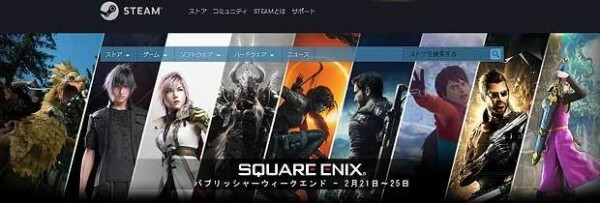
あなたは何を買いましたか?
ニーアオートマタが50%オフなどかなり安かったですね。
FF15 WINDOWS EDITIONも50%オフの$34.99でした。
FF15欲しかったのですが、他にも欲しいのがあったのでスルーしてました。
それが今回のHumbleセールだと「FF15 WINDOWS EDITION」と「FF15 EPISODE ARDYN」が合計で$19.98です!
日本円で、だいたい2,200円でぐらいです!(安っ!)
速攻購入しましたよ!
購入してツイッターに動画アップしたところいいねをたくさん貰えて嬉しい(^o^)
昨晩購入したFF15をプレイ中。
Razer ChromaがFF15対応なので場面に合わせて光る😁
攻撃時や回復時などいろいろ反応して楽しい!
Razer最高!大好き! pic.twitter.com/AdTPdD0upN— KEI (@PC_BTO_Gamer) March 5, 2020
この記事では、「Humble」で購入したことがない方にもわかりやすいように図解入りで解説しています。

Humbleの無料登録方法
ゲームを購入するには、まずは無料登録が必要です。
無料登録方法をステップに分けて解説していきます。
step
1サイトで「SignUp」をクリック
下のリンクからHumbleのサイトを開いてください。
開いたら右上に「SIGN UP」または、翻訳していたら「サインアップ」をクリックします。(Google Chromeだとサイト上で右クリックから日本語翻訳が出来ます。)
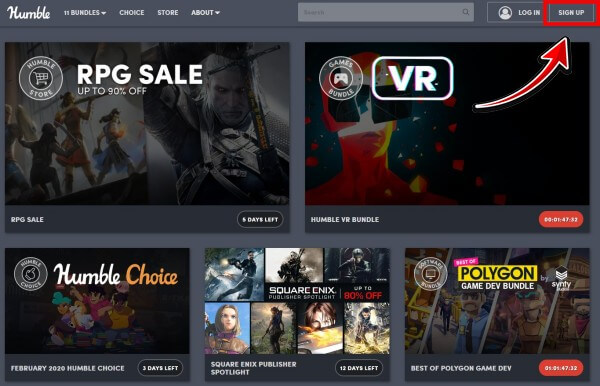
step
2メールアドレスとパスワードを入力
下図の画面が出ましたら登録したい「メールアドレス」と「パスワード」を入力して「SIGN UP」をクリックします。
※グーグルアカウントを使用する場合は「SIGN WITH GOOGLE」を選びます。

step
3届いたメールのリンクをクリック
先程入力したメールアドレスへHumbleからメールがすぐに届きます。
下図の様なメール内容になっていますので、リンク先をクリックしてメールアドレスの確認をしてあげます。
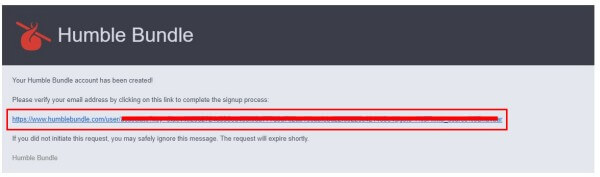
これで登録は完了しました。お疲れさまでした。
Humbleでの購入方法
先程のリンクをクリックするとログインした状態になってます。
ログアウトした場合は、トップページの右上の「LOG IN」からログインしてください。
では、実際にFF15「WINDOWS EDITION」と「EPISODE ARDYN」を購入する手順を図解入りで解説します。
step
1買いたいゲームを買い物かごに入れる
まずはゲームを選びましょう。
FF15は下図の矢印のところをクリックします。
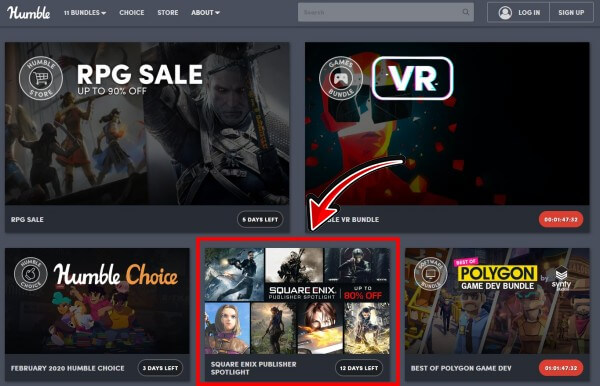
FF15WINDOWS EDITIONの「$17.49」をクリックします。
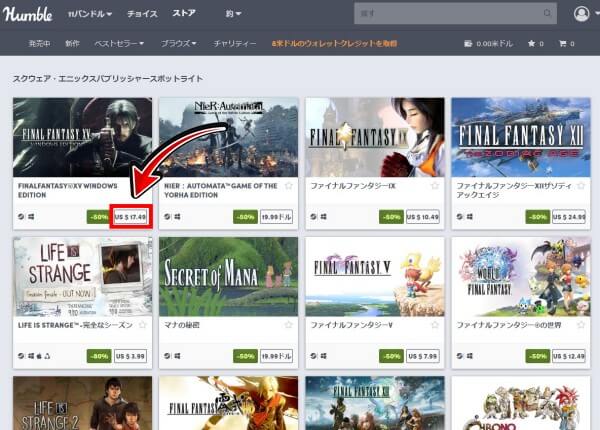
下にスクロールするとFF15EPISODE ARDYNがありますので「$2.49」をクリックします。
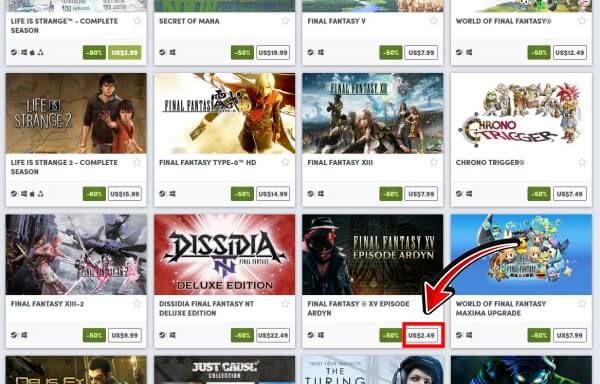
右上の買い物かごの横に「2」となっているのを確認してそこをクリックします。
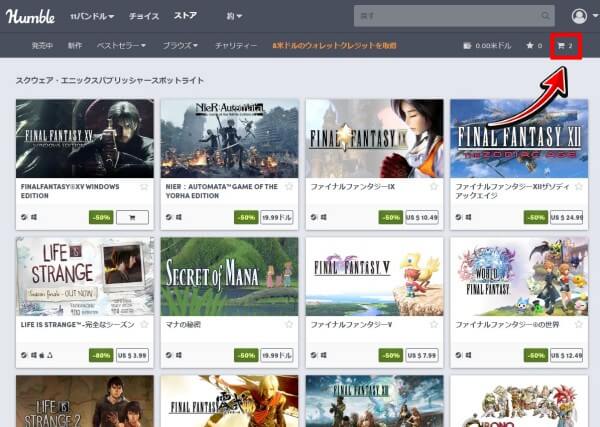
step
2支払い方法を選ぶ
買い物かごをクリックすると下図の画面が出てきます。
ショッピングカートの中身を確認して下の支払い方法を選んでください。
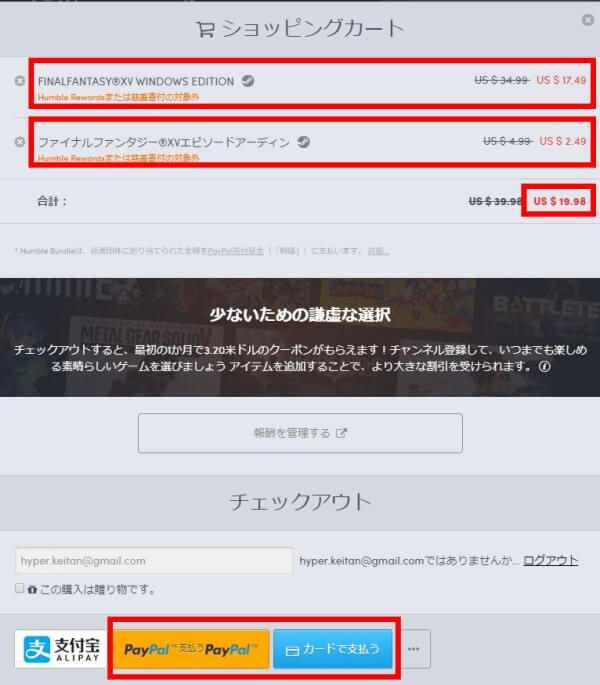
支払い方法はクレジットカードかPayPalが主流ですね。
私は、海外サイトではいつも「PayPal」で支払います。

まとめ
FF15は大ヒット作品なので持っている方も多いと思います。
でも、持っていない方にとっては今回の「Humble」のセールはとても魅力的ですね。
まさかこんなに安くなるとは思いませんでした。
持っていない方は、セールが終わる前に是非購入してみてください。
Humbleは無料登録するだけでもセール情報などがメールで受け取れるのでおすすめですよ。
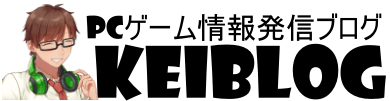

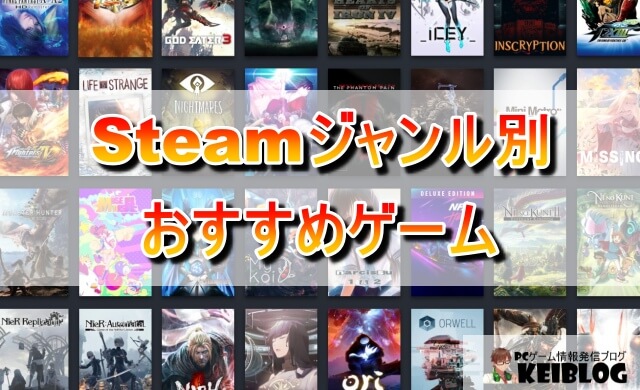
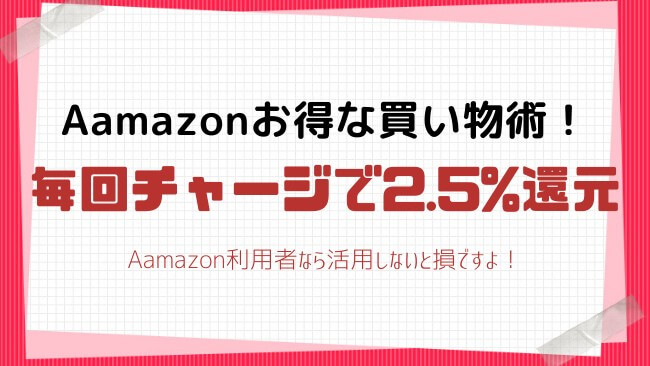 Amazonでちょっとでもお得に買物をするなら、Amazonギフト券のチャージをしてからの購入をおすすめします。 現金でチャージするたびに、チャージ額の最大2.5%分をポイントでもらうことができます。
Amazonでちょっとでもお得に買物をするなら、Amazonギフト券のチャージをしてからの購入をおすすめします。 現金でチャージするたびに、チャージ額の最大2.5%分をポイントでもらうことができます。